Signtag *Fantasy Dream*
Seite 1 von 1
 Signtag *Fantasy Dream*
Signtag *Fantasy Dream*
Fantasy Dream

Dieses Tutorial ist von mir für PSP X3 geschrieben,
es lässt sich aber auch mit anderen Versionen nachbasteln.
Jegliche Ähnlichkeit mit anderen Tutorials sind rein zufällig !
Es darf weder kopiert, noch auf anderen Seiten zum download angeboten werden!
Das Copyright des Tutorials liegt bei mir !
Das Copyright der Tuben beim jeweiligen Künstler
Materialien: <<< HIER>>>
Ihr müsst eigenes Material benutzen,
nur Masken, Pinsel usw sind in den Downloads enthalten!
1 Arbeitsbild
1 Waldtube
1 Baumtube
1 Frauentube
1 Blumentube
1 Schmetterlingstube
1 Rauchtube
1 Maske
1 Pinsel
1 Schleifentube
1 Perlentube
Meine Frauentube ist von Callad
und ihre Seite findet ihr hier......
www.renderosity.com/homepage.php?userid=480815
Danke für die Erlaubnis
Filter:
FM Tile Tool - Blend Emboss
Graphics Plus - Cross Shadow
Xero - Artworx
Öffne dein Tuben und die Maske in deinem PSP und minimiere sie,
exportiere deinen Pinsel als Spezialpinsel,
hast du alles, dann können wir beginnen
1. Suche dir aus deinen Tuben 1 helle Vordergrundfarbe und eine dunkle Hintergrundfarbe
2. Aktiviere aus der Zip das Arbeitsblatt
3. Aktiviere Forest, Bearbeiten - Kopieren und füge es als neue Ebene in dein Bild ein,
Verschiebe es nach oben links und stelle den Mischmodus der Ebene auf Überzug,
Ebene duplizieren und verschiebe die duplizierte Ebenen nach unten und nach links,
so das dein Bild ungefähr so aussieht wie auf dem Screen

4. Aktiviere Tree, Bearbeiten - Kopieren und füge es als neue Ebene in dein Bild ein,
Größe ändern auf 110 % - Größe aller Ebenen nicht angehakt,
Aktiviere dein Auswahlwerkzeug und ziehe den Baum oben und unten etwas auseinander,
so das er oben und unten abschliesst,
Anpassen - Schärfe - Scharfzeichnen
5. Ebene - Neue Rasterebene und fülle sie mit deiner hellen Farbe,
Ebene - Neue Maskenebene - Aus Bild, suche dir die Maske Tioli und wende sie wie folgt an,
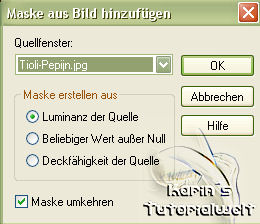
Maske in der Ebenenpalette löschen, Frage mit ja beantworten und die Gruppe zusammenfassen,
Effekte - Kanteneffekte - Nachzeichnen
6. Aktiviere Flower, Bearbeiten - Kopieren und füge es als neue Ebene in dein Bild ein,
Verschiebe sie nach unten rechts,
Größe ändern auf 80 % - Größe aller Ebenen nicht angehakt,
Effekte - Plugins - FM Tile Tools - Blend Emboss - Standart
7. Ebene - Neue Rasterebene
Aktiviere dein Pinselwerkzeug und suche dir Brush und klicke mit der Vordergrundfarbe links, oben und unten in dein Bild und einmal rechts,
Dein Bild sollte jetzt so aussehen

8. Aktiviere Butterfly, Bearbeiten - Kopieren und füge sie als neue Ebene in dein Bild ein,
Setze es rechts unten auf die Blume,
Schlagschatten mit den Werten 4, 4, 55, 10,
Ebene duplizieren, Bild - Vertikal spiegeln und verschiebe die Ebene nach oben auf den Baum
9. Ebene - Neue Rasterebene,
Auswahl - Alles auswählen,
Aktiviere Smoke und füge es in eine Auswahl ein,
Auswahl aufheben,
Aktiviere dein Auswahlwerkzeug und ziehe das Tube links und rechts etwas auseinander,
Stelle den Mischmodus dieser Ebene auf Überzug
10. Aktiviere dein Haupttube, Bearbeiten - Kopieren und füge es als neue Ebene in dein Bild ein
Passe die Größe an und verschiebe es nach links,
Schlagschatten mit den Werten 7, 7, 55, 10,
11. Aktiviere das Texttube und füge es als neue Ebene in dein Bild ein,
oder schreibe einen Text nach eigener Wahl auf dein Bild
12. Bild - Rand hinzufügen - 1 Pixel in dunkler Farbe,
10 Pixel in heller Farbe,
Aktiviere den hellen Rand mit deinem Zauberstab,
Effekte - Plugins - Graphics Plus - Cross Shadow - Standart,
Auswahl aufheben,
1 Pixel hinzufügen in dunkler Farbe,
40 Pixel in weiß hinzufügen,
Den Rand mit dem Zauberstab anklicken,
Stelle folgenden Farbverlauf ein und fülle den Rand damit,

Effekte - Plugins - Xero - Artworx - Standart,
Auswahl umkehren,
Schlagschatten mit den Werten 10, 10, 60, 25 und wiederhole mit -10, -10,
Auswahl aufheben,
Rand hinzufügen - 1 Pixel in schwarz
12. Aktiviere Strik, Bearbeiten - Kopieren und als neue Ebene einfügen,
Bild vertikal spiegel und verschiebe es nach rechts oben,
Schlagschatten mit den Werten, 4, 4, 60, 25,
Aktiviere Pearl und füge es als neue Ebene in dein Bild ein,
Setze es in die Mitte auf die Schleife
Füge jetzt dein Wasserzeichen und das Copyright des Künstlers hinzu
und du hast es geschafft und ich hoffe,das Tutorial hat dir Spass gemacht


Dieses Tutorial ist von mir für PSP X3 geschrieben,
es lässt sich aber auch mit anderen Versionen nachbasteln.
Jegliche Ähnlichkeit mit anderen Tutorials sind rein zufällig !
Es darf weder kopiert, noch auf anderen Seiten zum download angeboten werden!
Das Copyright des Tutorials liegt bei mir !
Das Copyright der Tuben beim jeweiligen Künstler
Materialien: <<< HIER>>>
Ihr müsst eigenes Material benutzen,
nur Masken, Pinsel usw sind in den Downloads enthalten!
1 Arbeitsbild
1 Waldtube
1 Baumtube
1 Frauentube
1 Blumentube
1 Schmetterlingstube
1 Rauchtube
1 Maske
1 Pinsel
1 Schleifentube
1 Perlentube
Meine Frauentube ist von Callad
und ihre Seite findet ihr hier......
www.renderosity.com/homepage.php?userid=480815
Danke für die Erlaubnis
Filter:
FM Tile Tool - Blend Emboss
Graphics Plus - Cross Shadow
Xero - Artworx
Öffne dein Tuben und die Maske in deinem PSP und minimiere sie,
exportiere deinen Pinsel als Spezialpinsel,
hast du alles, dann können wir beginnen
1. Suche dir aus deinen Tuben 1 helle Vordergrundfarbe und eine dunkle Hintergrundfarbe
2. Aktiviere aus der Zip das Arbeitsblatt
3. Aktiviere Forest, Bearbeiten - Kopieren und füge es als neue Ebene in dein Bild ein,
Verschiebe es nach oben links und stelle den Mischmodus der Ebene auf Überzug,
Ebene duplizieren und verschiebe die duplizierte Ebenen nach unten und nach links,
so das dein Bild ungefähr so aussieht wie auf dem Screen

4. Aktiviere Tree, Bearbeiten - Kopieren und füge es als neue Ebene in dein Bild ein,
Größe ändern auf 110 % - Größe aller Ebenen nicht angehakt,
Aktiviere dein Auswahlwerkzeug und ziehe den Baum oben und unten etwas auseinander,
so das er oben und unten abschliesst,
Anpassen - Schärfe - Scharfzeichnen
5. Ebene - Neue Rasterebene und fülle sie mit deiner hellen Farbe,
Ebene - Neue Maskenebene - Aus Bild, suche dir die Maske Tioli und wende sie wie folgt an,
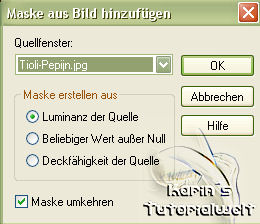
Maske in der Ebenenpalette löschen, Frage mit ja beantworten und die Gruppe zusammenfassen,
Effekte - Kanteneffekte - Nachzeichnen
6. Aktiviere Flower, Bearbeiten - Kopieren und füge es als neue Ebene in dein Bild ein,
Verschiebe sie nach unten rechts,
Größe ändern auf 80 % - Größe aller Ebenen nicht angehakt,
Effekte - Plugins - FM Tile Tools - Blend Emboss - Standart
7. Ebene - Neue Rasterebene
Aktiviere dein Pinselwerkzeug und suche dir Brush und klicke mit der Vordergrundfarbe links, oben und unten in dein Bild und einmal rechts,
Dein Bild sollte jetzt so aussehen

8. Aktiviere Butterfly, Bearbeiten - Kopieren und füge sie als neue Ebene in dein Bild ein,
Setze es rechts unten auf die Blume,
Schlagschatten mit den Werten 4, 4, 55, 10,
Ebene duplizieren, Bild - Vertikal spiegeln und verschiebe die Ebene nach oben auf den Baum
9. Ebene - Neue Rasterebene,
Auswahl - Alles auswählen,
Aktiviere Smoke und füge es in eine Auswahl ein,
Auswahl aufheben,
Aktiviere dein Auswahlwerkzeug und ziehe das Tube links und rechts etwas auseinander,
Stelle den Mischmodus dieser Ebene auf Überzug
10. Aktiviere dein Haupttube, Bearbeiten - Kopieren und füge es als neue Ebene in dein Bild ein
Passe die Größe an und verschiebe es nach links,
Schlagschatten mit den Werten 7, 7, 55, 10,
11. Aktiviere das Texttube und füge es als neue Ebene in dein Bild ein,
oder schreibe einen Text nach eigener Wahl auf dein Bild
12. Bild - Rand hinzufügen - 1 Pixel in dunkler Farbe,
10 Pixel in heller Farbe,
Aktiviere den hellen Rand mit deinem Zauberstab,
Effekte - Plugins - Graphics Plus - Cross Shadow - Standart,
Auswahl aufheben,
1 Pixel hinzufügen in dunkler Farbe,
40 Pixel in weiß hinzufügen,
Den Rand mit dem Zauberstab anklicken,
Stelle folgenden Farbverlauf ein und fülle den Rand damit,

Effekte - Plugins - Xero - Artworx - Standart,
Auswahl umkehren,
Schlagschatten mit den Werten 10, 10, 60, 25 und wiederhole mit -10, -10,
Auswahl aufheben,
Rand hinzufügen - 1 Pixel in schwarz
12. Aktiviere Strik, Bearbeiten - Kopieren und als neue Ebene einfügen,
Bild vertikal spiegel und verschiebe es nach rechts oben,
Schlagschatten mit den Werten, 4, 4, 60, 25,
Aktiviere Pearl und füge es als neue Ebene in dein Bild ein,
Setze es in die Mitte auf die Schleife
Füge jetzt dein Wasserzeichen und das Copyright des Künstlers hinzu
und du hast es geschafft und ich hoffe,das Tutorial hat dir Spass gemacht

 Ähnliche Themen
Ähnliche Themen» Signtag *Beauti Lady*
» Signtag *Star*
» Signtag *Musik*
» Signtag *Daydream*
» Signtag *There is a Woman*
» Signtag *Star*
» Signtag *Musik*
» Signtag *Daydream*
» Signtag *There is a Woman*
Seite 1 von 1
Befugnisse in diesem Forum
Sie können in diesem Forum nicht antworten|
|
|

